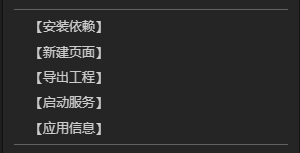安装开发工具指引支持在Windows上开发或者在Mac开发。 在使用MicroAppTool前,我们需要安装node以及开发工具。 node安装我们推荐使用node 6.10.0,node下载地址: 1、 https://npm.taobao.org/mirrors/node/v6.10.0/node-v6.10.0-x64.msi Windows64位下载 2、 https://npm.taobao.org/mirrors/node/v6.10.0/node-v6.10.0-x86.msi Windows32位下载 3、 https://npm.taobao.org/mirrors/node/v6.10.0/node-v6.10.0.pkg macOS系统下载 安装成功后,windows电脑可以通过cmd,macOS可以通过终端 输入 node -v 来验证是否安装成功。安装成功会弹出如图所示: 开发工具下载进入官网进行下载。Visual Studio Code下载地址:https://code.visualstudio.com 安装插件使用vscode进行开发,需要下载安装插件MicroAppTool。 如下图: 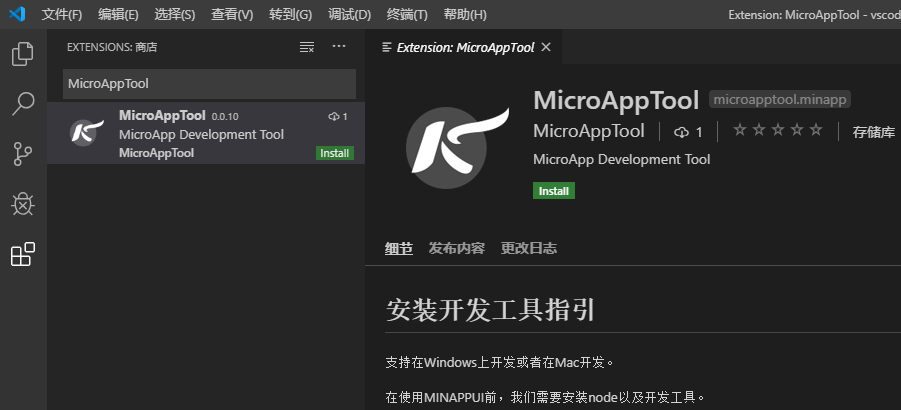
安装完成后,我们就可以使用这个插件进行开发MicroApp应用了。 本插件为MicroApp 的应用的开发环境,可以初始化工程、新建页面,导出工程,打包,也可以运行及调试。 部分功能菜单截图如下:
如何创建第一个应用新建一个文件夹,并打开它。如下图: 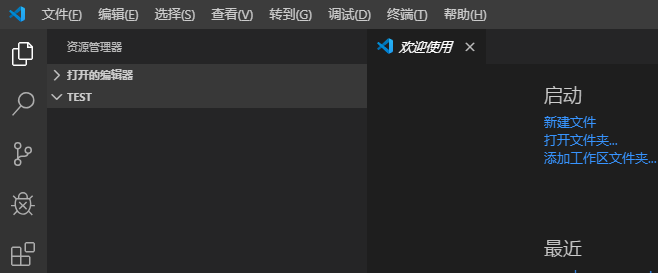
上图是创建了一个test的文件夹,并且打开了它 登录开放开发平台点击左下角开放开发平台的登录按钮,在登录页面输入账号信息,并且登录。如下图: 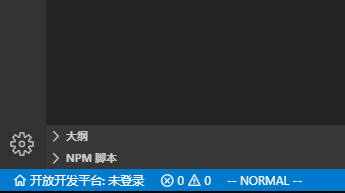
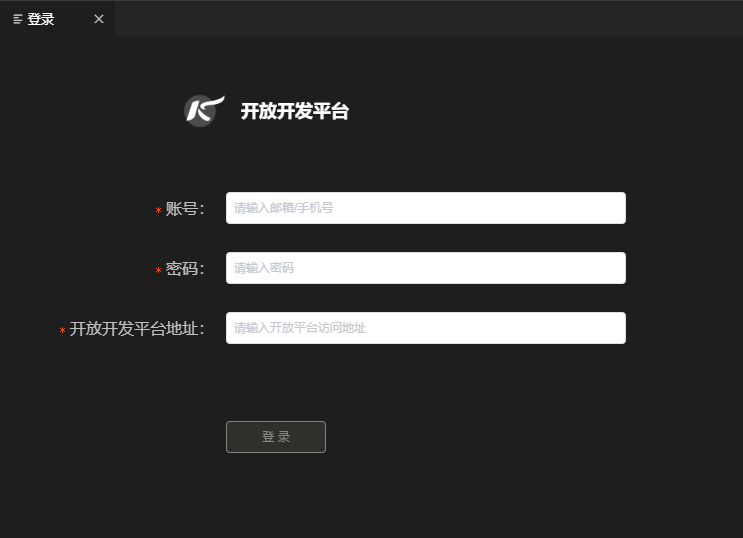
上图中登录时需要开发者首先在发放平台进行注册并且有服务商,否则无法创建应用。 在登录页面同时需要填写注册的开放开发平台的url地址。 创建应用在未创建应用的情况下,开发者可以在资源管理器区域右键,查看此时的菜单,如下图: 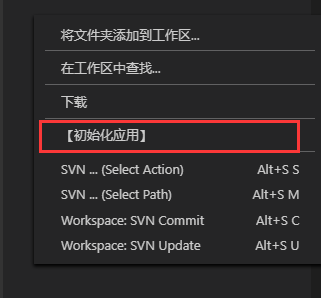
如果点击创建demo工程,将直接展示加载demo工程;如果点击创建基础工程,则会先显示选择应用页面,再显示选择应用页面,选择完应用后才会加载基础工程。如果在未登录状态下,则会先进入登录页面,再进行之后的流程。如下图展示: 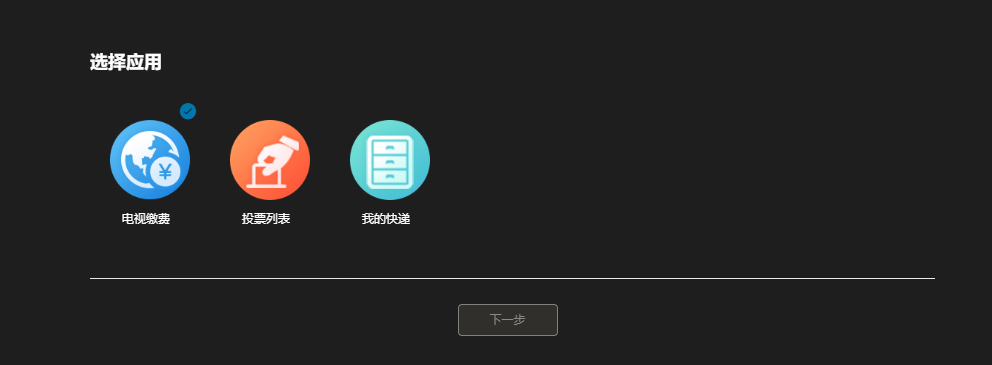
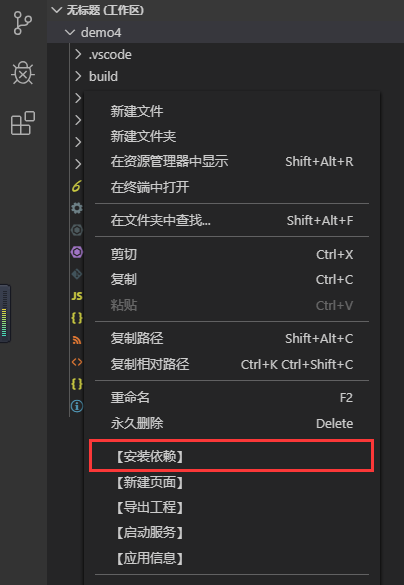
上图中最后的一张图即为初始化的默认工程文件及默认的菜单。 微应用开发指南启动服务开发者开发过程中,右键点击菜单编译并启动开发服务后,默认访问地址为:http://localhost:8080,如下图: 导出工程开发者右键点击菜单编译并导出web工程,代码编译后输出dist文件夹,如下图: 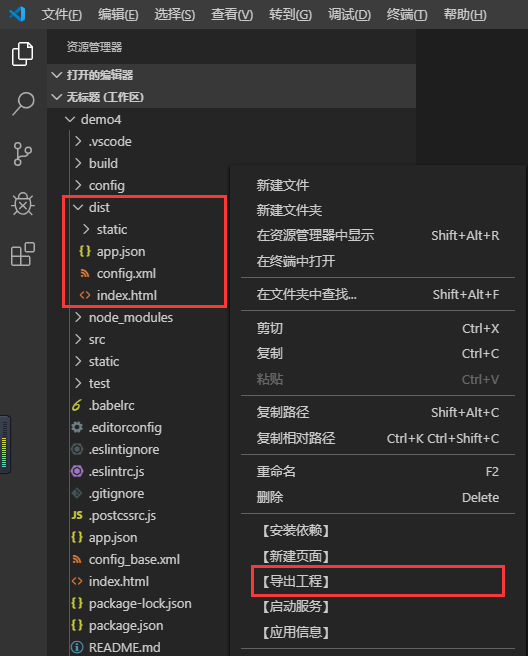
打包在导出的web工程dist文件夹上,右键点击菜单打包,代码将压缩成dist.zip文件输出到output文件夹中。如下图: 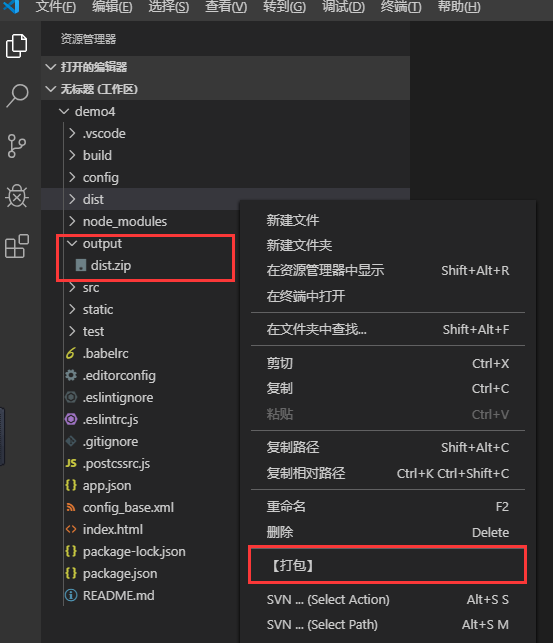
查看应用信息开发者右键点击菜单应用信息,可以查看当前应用工程关联的应用信息,如果未关联或者应用在开放开发平台已删除,则会跳转到变更应用页面进行重新关联操作。如下图: 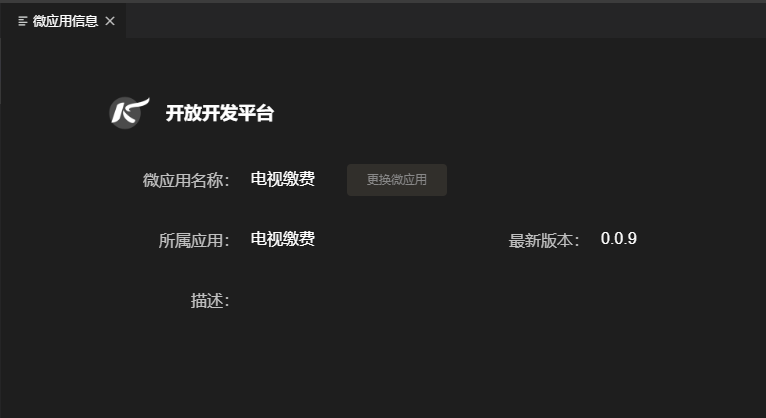
点击上传中的更换应用信息按钮,可以切换关联的应用。 微应用方法appcan.loginAuth(OBJECT,CALLBACK) 获取code获取应用授权code。 OBJECT参数说明
clientId|String|是|服务id CALLBACK 回调函数,返回code值 appcan.openMicroApp(OBJECT)OBJECT 调取应用的信息 appcan.IS_APP 判断当前设备是否为app示例: appcan.IS_ANDROID 判断当前设备是否为android示例: appcan.IS_IOS 判断当前设备是否为ios示例: appcan.showMicroAppBackButton(OBJECT) 是否显示左上角返回按钮OBJECT参数说明
appcan.closeCurrentMicroApp() 关闭当前应用自定义上报事件appcan.setEvent(OBJECT) 设置自定义上报事件 OBJECT参数说明:
示例代码: app配置dist目录的app.json文件中,通过JS部分的config来对App进行配置,设置APP的导航条、标题、窗口背景色。 等。 以下是一个包含了常用配置选项的 config 注:AppCanUI只支持十六进制颜色值(UI组件,API插件参数),如"#ff00ff"; 指定类型的除外如:navigationBarTextStyle
dist目录的config.xml文件中,通过xml格式来配置app的一些基本信息 1、 appId 配置app的id 2、 src 配置 app 的图标 3、 src 配置真机同步过去的入口,可以是网络路径,也可以是本机起的服务 如:http://0.0.0.0:8080, utf-8格式 屏幕适配设计图尺寸开发pc端应用时,一般需要显示多大图,就提供多大的图,由于手机的像素比非常高,会导致图片变的模糊。所以移动端开发一般遵循2倍图或3倍图规范。 使用ac-ui时,设计图的标准可以是2倍图原则:以iphone6的尺寸为参考。计算在iphone6中正常显示尺寸的尺寸,然后乘以2,就是实际需要的尺寸。 在iPhone6 上,屏幕宽度为375px,共有750个物理像素,设计图为二倍图,设计时出750*1334的设计稿。 尺寸单位rem:我们可以采用rem作为固定大小区域的单位,使用ac-ui时,默认在iPhone6(屏幕宽度为375px) 中 1rem = 20px,在设计稿的二倍图7501334中,1rem = 40px,例如:设计稿(7501334)中一图片的高度和宽度均为400px,那么这个图片的宽高均为10rem rpx:可以根据屏幕宽度进行自适应。规定屏幕宽为750rpx。如在 iPhone6 上,屏幕宽度为375px,共有750个物理像素,则750rpx = 375px = 750物理像素,1rpx = 0.5px = 1物理像素。此单位为微信小程序单位,为了适配可以使用这个单位,替换rem。(非小程序运行,需要loader进行解析) less使用ac-ui使用Less作为样式处理语言。Less在 CSS 的语法基础之上,引入了变量,Mixin(混入),运算以及函数等功能,大大简化了 CSS 的编写,并且降低了 CSS 的维护成本。你可以在网上找到关于Less的很多教程。 viewportac-ui中已经处理了viewport,在html中可以不需要增加viewport tips:1、在较小的屏幕上不可避免的会有一些毛刺,请在开发时尽量避免这种情况; 2、ac-ui中的rpx本质是被编译器转为了rem进行适配,所以可以不用直接在less中使用rem; 3、rpx只适合于大块的尺寸设置,不适合边框、圆角等细微设置,这种细微设置还是要使用px; 4、rpx只能写在less文件里,不能写在内联样式里(style=xxx这种)。 |